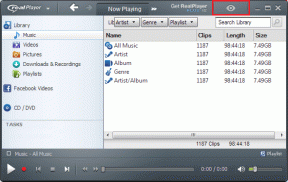Android Lollipop에서 게스트 모드 및 화면 고정 사용
잡집 / / November 29, 2021
Lollipop은 Android 스마트폰에 가장 많이 요청된 기능 중 하나인 게스트 모드를 포함한 여러 사용자 계정을 제공했습니다. 이전에는 전화를 걸거나 웹을 검색하기 위해 휴대전화를 친구에게 넘겨주고 싶을 때 친구가 스누핑을 하지 않기를 바라야 했습니다. 물론 그랬습니다. 당신은 다음과 같은 것을 사용할 것입니다 앱 보관함, 데이터 암호화 그리고 수많은 다른 앱을 물건을 숨기다 친구로부터.
그러나 이제 Lollipop을 사용하면 편집증에 가깝지 않아도 됩니다. 버튼 하나를 클릭하고 게스트 모드로 전환하면 모든 데이터가 비공개가 되기 때문입니다. 앱 데이터, 연락처, 사진 및 비디오를 포함합니다. 다른 사람이 원하지 않는 경우 화면 고정 기능도 있습니다. 현재 사용 중인 앱 종료. 아래에서 자세히 설명하겠습니다.

게스트 모드 및 사용자 계정 작동 방식
Lollipop에는 이미 사용자 프로필에 게스트 모드 버튼이 있습니다. 전환하는 데 몇 초 이상 걸리지 않습니다. 게스트 모드는 제한된 환경에 있습니다. 파일이나 폴더를 포함한 어떤 데이터에도 액세스할 수 없습니다. 앱에 액세스할 수도 없습니다.
그러나 다음에서 앱을 다운로드할 수 있습니다. 플레이 스토어. 게스트 사용자가 이미 설치한 앱을 다운로드하면 다시 다운로드하는 대신 시스템의 일부로 복사됩니다. 앱을 업데이트하면 모든 사용자에 대해 업데이트됩니다.
다음을 클릭하여 게스트 사용자에 대한 호출을 차단할 수 있습니다. 기어 이동 후 이름 옆에 있는 아이콘 자세한 설정 프로필 보기에서. 사용자 계정에는 관리자 권한이 없지만 Wi-Fi 네트워크와 같은 작업을 할 수 있습니다. 그 외에 권한은 게스트 사용자와 동일합니다.
게스트 사용자에서 관리자로 전환하면 사용자 정의, 다운로드 및 앱을 포함하여 게스트 모드의 상태가 저장됩니다.
게스트 모드, 사용자 계정 활성화 및 사용 방법
두 손가락으로 알림 창을 아래로 스와이프하고 사용자 오른쪽 상단 모서리에 있는 아이콘. 여기에서 볼 수 있습니다 손님 상. 탭하면 즉시 게스트 모드로 전환됩니다.


탭 사용자 추가 버튼을 눌러 자녀를 위한 다른 사용자 프로필을 만드세요. 완료되면 이 화면에 이름이 표시됩니다.
게스트 세션 또는 사용자 계정을 삭제하려면 자세한 설정 게스트 모드에 로그인한 경우 게스트 삭제 단추. 사용자 프로필을 삭제하려면 프로필로 전환하고 동일한 자세한 설정 화면에서 점 3개로 된 메뉴를 누르고 선택 삭제.


자녀 보호: 하는 법을 배우다 Mac에 자녀 보호 기능 가져오기 또는 윈도우 8 PC.
화면 고정을 활성화하고 사용하는 방법
화면 고정을 사용하면 앱 또는 화면을 선택하고 핀 그것을 화면에. 올바른 버튼 세트를 탭하지 않고는 사용자가 앱에서 나가서 스누핑을 할 수 없음을 의미합니다.
화면 고정을 활성화하려면 다음으로 이동하십시오. 설정 -> 보안, 아래로 스와이프하고 화면 고정. 여기에서 토글을 탭하여 켭니다.


이제 해당 앱/화면으로 이동하여 개요 버튼(멀티태스킹 버튼)과 미리보기의 오른쪽 하단 모서리에 핀 상. 탭하세요.


핀 모드를 종료하려면 뒤 그리고 개요 버튼을 동시에 누릅니다. 보안을 강화하기 위해 모드를 비활성화하기 전에 잠금 해제 패턴을 요청할 수도 있습니다.

화면이 고정되면 알림에도 액세스할 수 없습니다. 그러나 홈 버튼을 탭하면 비활성화하는 방법에 대한 힌트가 제공됩니다.
휴대전화를 너무 안전하게 사용할 수는 없습니다.
당신의 전화는 당신의 삶입니다. 가장 친밀한 대화가 그곳에 있습니다. 그래서 당신은 그것에 대해 편집증적일 수밖에 없습니다. 정기적으로 복용하는 것이 가장 좋습니다 백업 중요한 데이터를 제거하고 함께 살 수 있는 최고 수준의 보안을 사용하십시오.
안드로이드는 이런 면에서 훌륭합니다. 현재 시간을 기준으로 장치 잠금을 사용자 지정할 수도 있습니다. Android 휴대전화의 데이터가 안전한지 어떻게 확인하나요? 아래 의견에 알려주십시오.